FR:Projet du mois/repères de quai
Projet du mois en cours de préparation : les repères de quais ferroviaires
Les repères de quai sont des éléments d’information voyageurs présents sur les quais de certains gares ferroviaires. Ces éléments permettent aux voyageurs de connaître, entre autres, l’emplacement des différentes voitures de train en quai de gare.
TODO Organisation du projet
Cette partie est à destination des organisateurs du projet, à enlever avant le début du projet pour les contributeurs.
- Statistiques : combien de gares concernées par ces repères ? Combien déjà dans OSM ?
- Photo d'un marquage au sol ponctuel (même charte graphique que les panneaux, mais au sol, il y en a à Montparnasse de souvenir)
- Lister les bons contacts s'il y a des questions
Description du projet
Le projet du mois consiste à ajouter des repères de quai dans OpenStreetMap afin d'améliorer l'expérience des voyageurs en leur permettant de localiser facilement les différentes voitures de train en quai de gare. Les repères de quai seront des informations précieuses pour les usagers du transport ferroviaire, car ils fournissent des indications sur l'emplacement précis des voitures et aident les voyageurs à monter à bord plus efficacement.
Beaucoup de ces repères sont manquants dans OpenStreetMap : quelques gares sont décrites, là où ces équipements existent dans plusieurs dizaines de gares à travers le pays. L'état d'avancement est sur une page dédiée.
Comment les cartographier ?
Compétences requises
Niveau de complexité : Facile
- Connaissance de base d'OpenStreetMap et de ses outils d'édition.
- Familiarité avec les gares et le transport ferroviaire.
À quoi ça ressemble ?
Soit à un panneau en hauteur, soit un marquage ponctuel au sol, soit un marquage linéaire au sol.
Où peut-on trouver ces repères ?
Ils sont plutôt dans les grandes gares, et particulièrement les gares actuellement desservies ou dans le passé par le TGV. Quelques exemples de gares concernées :
- Lille Europe, Paris Charles de Gaulle, Marne-la-Vallée, Strasbourg, Avignon TGV, Aix TGV, Toulon, Bordeaux, Rennes, Nantes, Montpellier Saint Roch...
Que dois-je noter ?
Il faut avoir les informations suivantes :
- Où se trouve le panneau (sa localisation précise) ?
- Quel est le nom du repère (souvent une lettre, exemple "R")
- Sur quel quai se trouve t'il (par exemple "Voie 2" ou "Quai 1") ?
Pour vous faciliter la tâche, vous pouvez par exemple :
- Prendre en photo le repère de quai, cela permet de connaître la lettre et la voie où il se trouve.
- Utiliser une application qui permet d'afficher la géolocalisation (OsmAnd, Organic Maps, Géoportail...), et être idéalement en dessous le repère et sur un quai à ciel ouvert (pour une meilleure précision du GPS).
- Vérifier que la gare de votre choix n'est pas déjà renseignée sur la page qui liste l'avancement de la mission.
En cas de quais abrités ou souterrains : vous pouvez prendre un point de référence extérieur (si possible), puis calculer la distance qui le sépare du repère (avec un odomètre ou en comptant ses pas).
En cas de quais avec portiques : les portiques sont souvent ouverts lorsque il n y a pas un départ de TGV ou OuiGo. Pour repérer ces heures, vous pouvez rechercher la grille horaire de votre gare sur ce site (exemple à Lyon Perrache).
Attributs
Les attributs à renseigner sont décrits tout en détail sur la page de l'attribut railway=platform_marker.
Pour vous faciliter la tâche, vous pouvez également vous appuyer sur les outils de contributions ci-dessous.
Comment je les ajoute à OSM ?
Pour éditer la base de données OpenStreetMap, Il faut d'abord créer un compte en se rendant sur le site openstreetmap.org.
Plusieurs outils permettent ensuite d'ajouter des repères de quais dans OpenStreetMap :
| Outil | Sur le terrain | Depuis chez moi | Niveau |
|---|---|---|---|
| MapContrib permet d'ajouter un nœud repère de quai | ✔️ | ✔️ | Facile |
| Le site OSM.org permet d'ajouter un point, une ligne | ✔️ | Intermédiaire | |
| L'éditeur JOSM permet toutes sortes de contributions | ✔️ | Avancé |
Par l'éditeur MapContrib
Rendez-vous sur la page du thème "Repères de quais"
Ajout d'un nœud défini par ses coordonnées géographiques (latitude et longitude):
- Placer-vous en dessous d'un repère de quai.
- Activez la géolocalisation en cliquant sur le bouton situé au milieu à gauche de l'écran.
- Cliquez sur Ajouter une donnée manquante, une croix s'affiche désormais à l'écran.
- Faites coïncider la croix avec votre position actuelle.
- Appuyez sur le bouton Suivant.
- Entrez repère de quai dans la barre de Recherche, puis validez.
- Entrez les bonnes valeurs pour platform_edge:ref er Référence.
- Appuyez sur Enregistrer.

|

|
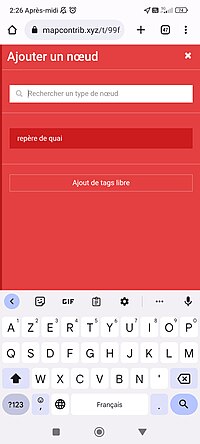
|

|
|---|
Par le site OpenStreetMap.org
Ajout d'un nœud défini par ses coordonnées géographiques (latitude et longitude)
- Accédez au site web OpenStreetMap.org dans votre navigateur.
- Cliquez sur le bouton "Modifier" en haut à droite de la carte. Cela vous dirigera vers l'éditeur cartographique en ligne d'OpenStreetMap.
- Au centre à droite de l'écran cliquer sur le bouton données cartographiques puis sélectionner afficher le panneau de mesure.
- Dans l'éditeur, utilisez les outils de zoom et de déplacement pour trouver l'emplacement où vous souhaitez ajouter le nouveau nœud.
- Dans la barre d'outils située au centre de l'écran, cliquez sur l'icône représentant un point pour sélectionner l'outil de création de nœud.
- Cliquez sur l'emplacement exact sur la carte où vous souhaitez ajouter le nœud. Une fois que vous avez cliqué, un nouveau nœud apparaîtra à cet emplacement.
- Dans le panneau latéral de l'éditeur, vous pouvez fournir des informations pour décrire le nœud que vous ajoutez, comme expliqué dans FR:Tag:railway=platform marker.
- Lorsque vous avez terminé de remplir les informations, cliquez sur le bouton "Sauvegarder" en haut à droite de l'éditeur pour enregistrer les modifications que vous avez apportées.
- Vous serez invité à ajouter un commentaire pour décrire les modifications que vous avez apportées. Fournissez un commentaire approprié et cliquez sur le bouton "Confirmer".
- Vos modifications seront envoyées aux serveurs OpenStreetMap et seront visibles pour la communauté après avoir été traitées.

|

|

|

|
|---|
Ajout d'un nœud défini par une distance relative par rapport à un nœud existant
- Dans la barre d'outils située au centre de l'écran, cliquez sur l'icône représentant une ligne pour sélectionner l'outil de création de ligne.
- placez le premier nœud au dessus du nœud existant et le second avec la longueur souhaitée, la fenêtre de mesure qui s'affiche en bas à droite affiche la longueur de la ligne.
- Dans la barre d'outils située au centre de l'écran, cliquez sur l'icône représentant un point pour sélectionner l'outil de création de nœud.
- Cliquez sur l'emplacement qui correspond à la fin de la ligne tracée précédemment, pour ajouter un nouveaux nœud.
- Les étapes 7 à 10 expliquées précédemment restent inchangées.
- Cliquez sur la ligne qui a servie à la création du point, puis appuyez sur le bouton supprimé du clavier pour la supprimer.

|

|
|---|
Par l'éditeur JOSM
Ajout d'un nœud défini par ses coordonnées géographiques (latitude et longitude)
- Lancez JOSM sur votre ordinateur.
- Télécharger les données:
- Dans la barre de menu supérieure, cliquez sur "Fichier" puis sélectionnez "Télécharger depuis OSM..." pour ouvrir la fenêtre de téléchargement.
- Dans la fenêtre de téléchargement, vous avez plusieurs options pour spécifier la zone dont vous souhaitez télécharger les données : Par carte glissante par exemple : Vous pouvez utiliser l'outil de sélection de zone pour tracer un rectangle directement sur la carte et définir la zone à télécharger.
- Une fois que vous avez trouvé la zone que vous souhaitez télécharger, retournez à la fenêtre de téléchargement de JOSM.
- Cliquez sur le bouton "Télécharger" dans la fenêtre de téléchargement pour lancer le téléchargement des données pour la zone visible dans la carte glissante.
- Les données cartographiques de la zone sélectionnée seront téléchargées et affichées dans l'éditeur JOSM.
- Dans JOSM, recherchez l'emplacement où vous souhaitez ajouter le nœud en utilisant les outils de zoom et de déplacement.
- Cliquez sur l'icône "Ajouter un nœud" dans la barre d'outils supérieure. Il s'agit de l'icône représentant un point.
- Cliquez sur la carte à l'emplacement exact où vous souhaitez ajouter le nœud. Cela ajoutera un nœud vide à cet endroit.
- Dans la fenêtre contextuelle de l'objet, qui s'affiche après avoir ajouté le nœud, cliquez sur le bouton "Données" pour ouvrir la fenêtre "Données de l'objet".
- Dans la fenêtre "Données de l'objet", recherchez les champs "Latitude" et "Longitude". Entrez les coordonnées géographiques (latitude et longitude) du nœud que vous souhaitez ajouter.
- Ajouter des tags supplémentaires pour décrire le nœud, comme expliqué dans FR:Tag:railway=platform marker.
- Cliquez sur le bouton "OK" pour enregistrer les coordonnées et les tags du nœud.
- Vous pouvez maintenant continuer à travailler sur d'autres modifications ou enregistrer vos modifications sur le serveur OpenStreetMap en utilisant la fonction de téléchargement de JOSM.

|

|

|
|---|
Ajout d'un nœud défini par une distance relative par rapport à un nœud existant
- Dans la barre d'outils située à gauche de l'écran, cliquez sur l'icône dessiner des nœuds.
- placez le premier nœud au dessus du nœud existant et le second avec la longueur souhaitée, la fenêtre représentée par une règle qui s'affiche en bas à gauche affiche la longueur de la ligne.
- Cliquez sur l'emplacement qui correspond à la fin de la ligne tracée précédemment, pour ajouter un nouveaux nœud.
- Les étapes 8 à 10 expliquées précédemment restent inchangées.
- Cliquez sur la ligne qui a servie à la création du point, puis appuyez sur le bouton control + supprimé du clavier pour la supprimer.

|

|

|
|---|
Liste des gares françaises à cartographier
L'état d'avancement est sur une page dédiée.






